Как добавить шрифт в Figma
В приложении Figma есть свой набор шрифтов. Но большинство из них можно применять только к латинице. Из статьи вы узнаете, как добавить свой шрифт в Фигму, сменить его. И другое о тексте в этой программе.
Как сделать жирный шрифт
Затрудняет использование онлайн редактора Figma то, что в нём нет русского языка. Хотя он поддерживает русские буквы при добавлении надписи в проекте. В версии онлайн инструменты для изменения текста находятся справа. Здесь же вы сможете найти параметр для переключения на жирный, курсив или обычное начертание.
- Добавляем текст в проект.
- Выделяем его курсором или двойным кликом по площади текста.
- Обратите внимание на блок под названием Text. Здесь будет одно из значений текущего шрифта: Regular, Italic, Bold.
- Нажмите на это значение, чтобы появилась возможность выбрать другое пердставление текста.

- Чтобы сделать его жирным, выберите Bold, курсив – Italic, обычный – Regular.
Рядом с параметром начертания находится параметр изменения размера текста. Выберите текущую цифру, чтобы указать необходимый. В этом блоке находятся и другие параметры: высота текста, расположение (по центру, справа и т.д.), размер отступов.
Читайте также: Как сохранить файл в Фигме.
Можно ли добавить шрифт в Figma через браузер
На компьютере практически в любом редакторе, где можно печатать, есть возможность добавлять свои шрифты. В онлайн-версии Figma нам нужно установить специальную утилиту из сайта этого редактора. Тогда у нас будет возможность устанавливать шрифты на компьютер. После чего они доступны онлайн.
- Для выхода из проекта нажмите вверху на кнопку меню и выберите пункт Back to file.
- Выберите свой никнейм в системе и нажмите кнопку Settings.

- Внизу находим синюю кнопку Download и нажимаем её.
- Подтверждаем загрузку и установку утилиты.
- Открываем в браузере сайт со шрифтами, скачиваем их на ПК и устанавливаем. Запомните название, чтобы легче было найти его в списке.
- Перезагружаем страницу с Фигмой, чтобы найти добавленный шрифт.
- Нажимаем на кнопку с выбором шрифта и находим здесь тот, который вы только что установили на ПК. Чтобы быстрее найти его по названию, нажимайте на клавиатуре латинскую букву, с которой начинается название шрифта.
Как видим, теперь есть возможность добавлять их без необходимости устанавливать десктопную версию. Фигма онлайн загружает их из вашего компьютера благодаря своей утилите.
Где взять красивые шрифты для Figma
Русские шрифты для онлайн-редактора можно найти на уже известном портале Fonts-online.ru. Множество разновидностей, в том числе русских шрифтов, на сайте https://fonts.google.com. Необходимо выбрать из списка понравившийся и нажать на подвид.
Чтобы установить его, выберите скачанный файл в папке компьютера. И подтвердите установку. Он будет отображаться в списке всех установленных на ПК редакторов. В том числе в Figma.
Как установить плагин в Фигма
Плагин – это небольшой скрипт в нашем случае, который добавляется в Figma. Он позволяет открыть новые возможности, которых ранее не было в редакторе. С их помощью Фигму можно превратить в ещё более удобный и полезный инструмент.
- Чтобы найти плагины в Figma онлайн, нужно открыть главное меню (не проект).
- Затем выбрать слева в меню пункт Community.
- В основном окне найдите две едва заметные вкладки и выберите Plugins.
- Ниже находится список плагинов для Фигмы. Чтобы установить один из них, нажмите кнопку Install напротив.
Возможно, во всех нет необходимости, но среди них можно найти полезные инструменты. Unsplash – сервис, помогающий быстро найти фотографии в хорошем качестве. Iconify – содержит сотни прикольных иконок, которые можно будет использовать в своём проекте. Плагин Handz предоставляет трёхмерные, разноцветные иконки рук в виде указателей.
Unsplash – сервис, помогающий быстро найти фотографии в хорошем качестве. Iconify – содержит сотни прикольных иконок, которые можно будет использовать в своём проекте. Плагин Handz предоставляет трёхмерные, разноцветные иконки рук в виде указателей.
Подробнее о других плагинах и их возможностях рекомендую почитать в этой инструкции на русском языке. Выбирайте категорию в меню, чтобы найти нужный плагин. Или пишите его название в поисковой строке.
Как сделать текст по кругу в Фигма
Иногда в проектах может понадобится скруглить текст. Или разместить его так, чтобы он обогнул весь круг какого-либо объекта. Встроенных инструментов в Фигма для этого нет. Но вы можете воспользоваться плагином Circular Text. Вверху по ссылке нажмите на кнопку Install.
- Теперь заходим в проект.
- Нажимаем вверху слева кнопку меню и выбираем пункт Plugins.
- Выбираем плагин с названием Circular Text и вводим в пустую строку слово или фразу, которую нужно изобразить по кругу.

- Выбирайте начертание шрифта, название, размер – всё так же, как с обычным текстом. Увеличивайте размер круга при помощи регуляторов по углам.
Если нажать на кнопку с точками внизу круга, все буквы рассыпятся в выделенной области случайным образом. Большинство нестандартных возможностей со шрифтами или текстом в Figma доступны через плагины. Тем, кому понравился этот онлайн инструмент, нужно более детально разобраться со списком плагинов. Изучить их возможности.
Как сделать жирный шрифт ВКонтакте
Зачастую, публикуя какие-либо записи в социальной сети ВКонтакте, пользователям требуется произвести выделение одного или нескольких важных слов.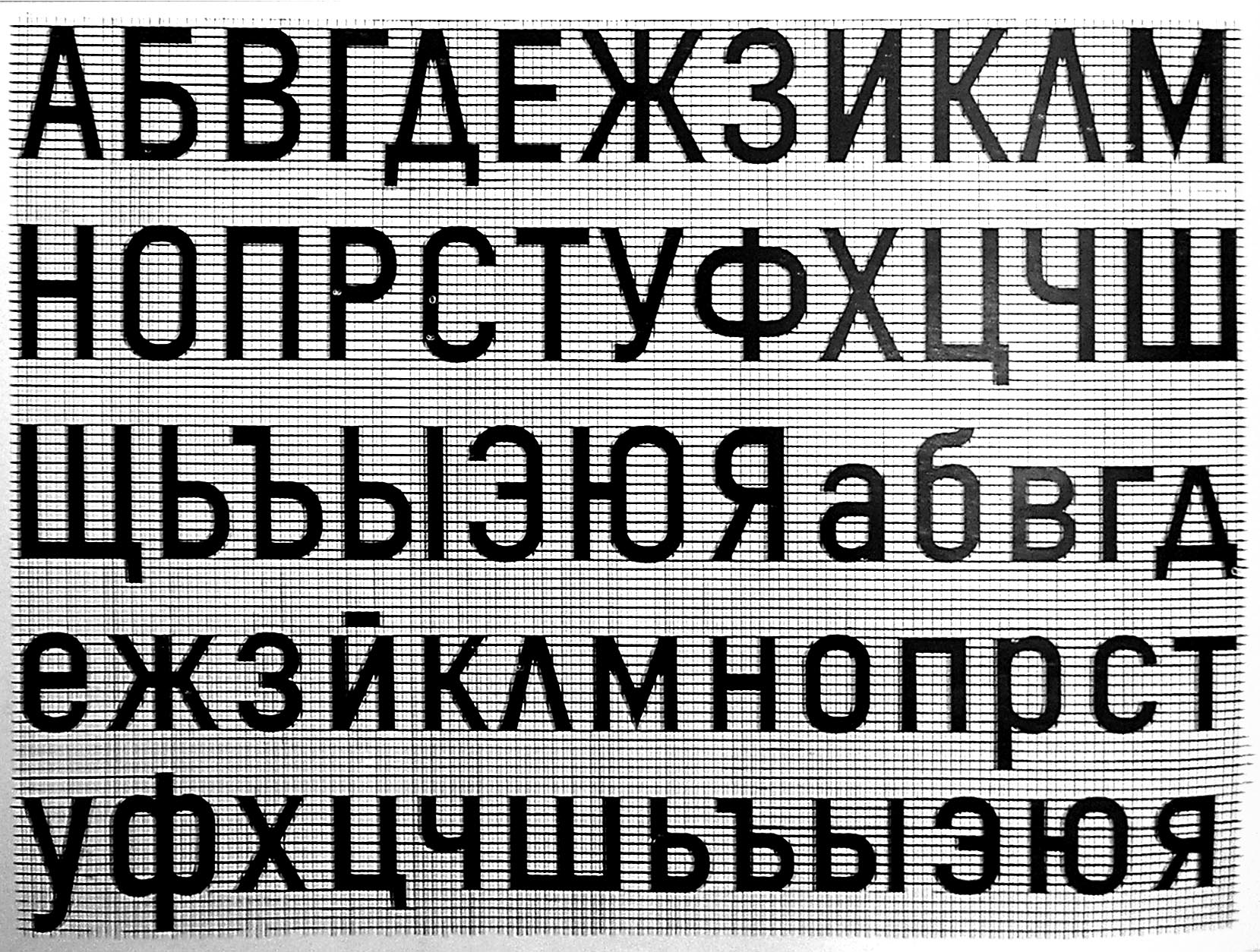 Наиболее идеальным решением данной задачи является применение специального жирного шрифта, который может быть использован несколькими различными способами.
Наиболее идеальным решением данной задачи является применение специального жирного шрифта, который может быть использован несколькими различными способами.
Как сделать жирный шрифт
Несмотря на подобные запреты, каждый человек может воспользоваться специальным алфавитом, в котором непосредственно сами буквы обладают специфической формой. Найти подобную таблицу вы можете сами без каких-либо проблем, вследствие широкой популярности.
Кроме прочего, открытая возможность создания жирного выделения доступна тем пользователям, у которых в распоряжении имеется сообщество ВКонтакте. При этом, касается это исключительно специального редактора, доступного при создании wiki-страниц.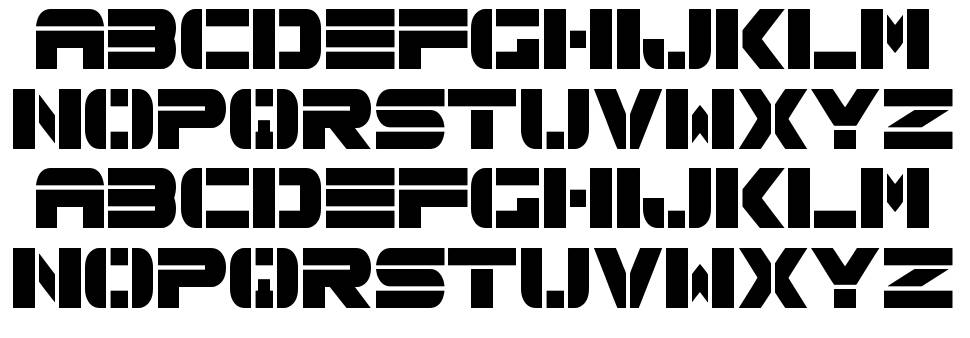
Способ 1: жирный шрифт на wiki-страницах
Данная методика может быть использована для создания записей в рамках сообщества с использованием различных стилей оформления, будь то жирный шрифт или курсив. В процессе работы со специальным редактором, пользователю предоставляются многие возможности без каких-либо видимых ограничений.
Перед использованием возможностей редактора рекомендуется внимательно ознакомиться с детальным описанием особенностей разметки.
Обратите внимание, что чаще всего wiki-страницы применяются для создания меню в группе, так как нужный блок размещается в шапке сообщества, а не в ленте.
Читайте также: Как создать меню в группе
- Находясь на главной странице группы, перейдите к разделу «Управление сообществом» через главное меню «…».
- На вкладке «Разделы» активируйте рубрику «Материалы» и нажмите кнопку «Сохранить».
- Вернитесь на главную и перейдите к окну редактирования wiki-страницы.

- С помощью кнопки «<>» переключите редактор на «Режим wiki-разметки».
- В основное текстовое поле введите текст, который требуется сделать жирным.
- Выделите некоторую часть материала, расставив тройные вертикальные апострофы с каждой стороны текста в соответствии с представленным примером.
- Обратите внимание, что вы также можете использовать инструмент редактора, кликнув по значку «B». Однако, этот способ может привести к некорректному отображению материала в некоторых случаях.
- Сохраните измененный код wiki-страницы, нажав кнопку «Сохранить страницу».
- С помощью вкладки «Просмотр» удостоверьтесь, что результат полностью соответствует первоначальным требованиям.

'''жирный шрифт'''
Нужные символы вы можете поставить используя код ASCII «& #39;» или зажав клавишу «alt» с последующим вводом числа «39», используя дополнительную цифровую клавиатуру.
Если после проделанных манипуляций у вас возникают трудности, рекомендуется перепроверить проделанные действия на предмет ошибок. Кроме того, не забывайте про инструкцию, предоставляемую администрацией ВКонтакте непосредственно в самом редакторе.
Способ 2: использование сервиса конвертации
Данный метод позволит вам, как пользователю, написать практически любой текст, используя жирный шрифт. При этом, существует два достаточно весомых отрицательных фактора:
- конвертировать возможно исключительно англоязычный текст;
- на некоторых устройствах могут происходить проблемы с корректностью отображения.
Сервис конвертации текста
- Перейдите на сайт с формой конвертации текста и в первое представленное поле «Unicode Text Converter» введите нужный вам набор символов.
- Нажмите кнопку «SHOW».
- Среди представленных результатов найдите тот, который вам необходим и скопируйте его, используя сочетание клавиш «Ctrl+C».

- Переключитесь на сайт VK и вставьте скопированный набор символов, используя комбинацию клавиш «Ctrl+V».
Помимо вышеназванных, не существует более ни одного работающего способа использовать жирный шрифт ВКонтакте.
Мы рады, что смогли помочь Вам в решении проблемы.Опишите, что у вас не получилось. Наши специалисты постараются ответить максимально быстро.
Помогла ли вам эта статья?
ДА НЕТКак писать жирным шрифтом в Ютубе: с компьютера, с телефона
Те пользователи, которые давно зарегистрированы на сайте YouTube, скорее всего замечали, что при вводе комментариев нет интерфейса для форматирования текста. Из-за этого большинство сообщений под видео выглядят однотипно. Но есть некоторые хитрости для изменения вида шрифта, о которых знает не каждый. В статье будет рассказано, как писать жирным шрифтом в Ютубе.
Как на Ютубе писать жирным шрифтом
Перед тем как приступить к подробному рассмотрению инструкции по форматированию слов на видеохостинге YouTube, нужно указать на некоторые нюансы использования данного лайфхака. Например, использовать метод, который будет озвучен позже, можно только в комментариях под видео; если вы захотите выделить жирным слова в заголовке канала, сделать этого у вас не получится. Ну а теперь перейдем непосредственно к руководству.
Например, использовать метод, который будет озвучен позже, можно только в комментариях под видео; если вы захотите выделить жирным слова в заголовке канала, сделать этого у вас не получится. Ну а теперь перейдем непосредственно к руководству.
С телефона
Рассмотрим сначала вопрос выделения слов на мобильных устройствах, хотя, забегая вперед, скажем, что с компьютером они не сильно уж отличаются. Итак, чтобы отформатировать слово или целое предложение, вам необходимо воспользоваться символами звездочки «*». Дело в том, что все буквы, которые находятся между двумя этими знаками, изменяют шрифт на полужирный.
Рассмотрим все на примере. Допустим, вы хотите выделить абсолютно все высказывание. Для этого сначала вставьте символ звездочки, затем напечатайте текст сообщения, после чего снова поставьте звездочку. По итогу должно получиться так:
Выделять вы можете не только все предложение, но и отдельные его части. Например, вы хотите отформатировать одно ключевое слово, соответственно, вам необходимо взять его в звездочки. Выглядеть это будет примерно следующим образом:
Выглядеть это будет примерно следующим образом:
К слову, жирным делать можно произвольный участок текста, а не отдельные его элементы. Таким образом можно выделить лишь кусок слова:
После того как нужный участок высказывания был выделен звездочками, остается лишь нажать кнопку «Оставить комментарий». В результате лишние символы исчезнут, а текст станет полужирным.
С компьютера
Как выделить текст в комментариях полужирным на телефоне мы разобрались, но как это сделать с компьютера? На самом деле все куда проще. Технология форматирования абсолютно идентична предыдущей. То есть вам необходимо ввести с клавиатуры два символа звездочки по сторонам высказывания, которое хотите выделить.
Как комбинировать шрифты на Ютубе
Сообщения в Ютубе, помимо жирного шрифта, имеют еще два других способа форматирования: курсив и перечеркивание. И их можно комбинировать между собой. Чтобы справиться с поставленной задачей, важно знать лишь символы другого форматирования. Таким образом, чтобы сделать текст курсивом, нужно использовать знак нижнего подчеркивания «_». А, чтобы перечеркнуть его, используйте знак дефиса “-“.
Таким образом, чтобы сделать текст курсивом, нужно использовать знак нижнего подчеркивания «_». А, чтобы перечеркнуть его, используйте знак дефиса “-“.
Чтобы скомбинировать их, нужно установить все три символа подряд, на практике это выглядит следующим образом:
По итогу сообщение будет иметь начертание курсивом и полужирным. Теперь вы знаете, как форматировать комментарии на страницах Ютуба.
Как писать жирным и толстым шрифтом на youtube
Хотите, чтобы ваш канал выделялся на фоне других?
→ Один из способов это сделать — использовать нестандартные шрифты.
В этой статье мы выясним: ↓↓↓
- как писать жирным шрифтом на Youtube
- как писать курсивом и зачеркнутым шрифтом
- какие шрифты популярны среди ютуберов
Поехали !!!
Как изменить шрифт в комментариях?
Есть две веские причины, по которым имеет смысл менять стиль начертания символов в комментариях: ↓↓↓
- Это выделит ваши ответы на комментарии подписчиков вашего канала
- Комментарии на Youtube со своим шрифтом помогут вам продвигать свой канал, выделяя их на фоне других
→ Youtube позволяет выполнить следующие операции: ⇓⇓⇓
- Сделать начертание жирным.
 Для этого перед и после текста вставьте символ *: *Мой комментарий*. Вот так можно писать толстым шрифтом на Youtube.
Для этого перед и после текста вставьте символ *: *Мой комментарий*. Вот так можно писать толстым шрифтом на Youtube. - Сделать его наклонным. Для этого перед и после текста вставьте подчеркивание: _Мой комментарий_.
- Сделать его зачеркнутым. Для этого перед и после текста вставьте дефис: —Мой комментарий-.
Эти символы нужно вставлять на этапе написания комментария. Результат вы увидите, когда опубликуете его.
Важно!
Между символами и текстом не должно быть пробела.
Супер эффект- перевернутое начертание
Кроме жирного, курсивного и подчеркнутого начертания шрифт в Youtube можно перевернуть с ног на голову.
→ Он повернется на 180 градусов.
При этом читать его нужно будет справа налево. Выглядит это очень эффектно, и не обратить внимание на такой комментария просто невозможно. ↓↓↓
↓↓↓
Как это сделать ?
→ Используйте сервис “Таблица символов Юникода” по адресу https://unicode-table.com.
Работает он следующим образом. Вы вставляете исходный текст, каждый символ в котором заменяется символов Юникода.
Получается перевернутый текст, который можно скопировать и использовать где угодно — в том числе, на Ютубе.
Как пользоваться сервисом?
- Перейдите по ссылке на сайт.
- Откройте меню.
- Кликните по пункту “Переворачивалка символов”.
- Вставьте или начните набирать в поле слева ваш текст. Он автоматически будет переворачиваться и отображаться в поле справа.
- Скопируйте перевернутый вариант и используйте его по своему усмотрению.
Кроме функции переворачивания, сервис предлагает другие удобные фишки — наборы разных символов, HTML-кодировщик и прочее.
Для шапочки и preview на Youtube
Оформление шапки и превью играет важную роль в продвижении канала. Поэтому каждый ютубер стремится сделать их максимально привлекательными !!!
• Шапка — это баннер вверху страницы вашего канала с его названием и другой информацией.
• Превью — это картинка, кадр перед началом ролика.
Ютуб позволяет задавать их для каждого вашего видео.
Это намного эффективнее, чем случайный кадр, который может ни о чем не говорить зрителю.
Шапки и превью можно создавать с помощью Photoshop или другого графического редактора. В этом случае к вашим услугам вся их мощь. В интернете также можно найти и скачать готовые шаблоны превью и шапок. Вам нужно будет только подставить в них свой текст.
Особое внимание нужно обратить на то — какие шрифты для канала Youtube вы используете. Отталкивайтесь от его тематики.
• К примеру, те, которые популярны среди летсплейщиков, могут не подойти для образовательного или посвященного бизнесу аккаунта.
Среди популярных нельзя не отметить такие красивые шрифты для шапки Youtube: ↓↓↓
- ObelixPro
- BadaBoomBB
- BIPs
- BancoDi
На самом деле, список намного больше….
Бесплатно скачать шрифты для шапки Youtube можно на многих сайтах в интернете.
P.S — Как установить шрифт, если вы скачали его?
→ Это просто !!!
Кликните по его файлу, и в открывшемся окне нажмите кнопку установить. Он добавится в систему, после чего вы сможете использовать его везде — в Photoshop, MS Word и других редакторах и программах.
Итог
• Вы узнали о том, как сделать жирный шрифт в Youtube, а также курсивным и перечеркнутым.
• Мы также обсудили вопрос создания шапки и превью и использования популярных шрифтов для этого.
Используйте эти знания, чтобы придать индивидуальности вашему каналу и продвигать его!
Способы оформления страницы в Инстаграме жирным шрифтом
Жирного шрифта в Инстаграме, в стандартном редакторе нет, ниже в статье мы расскажем где найти и как применять.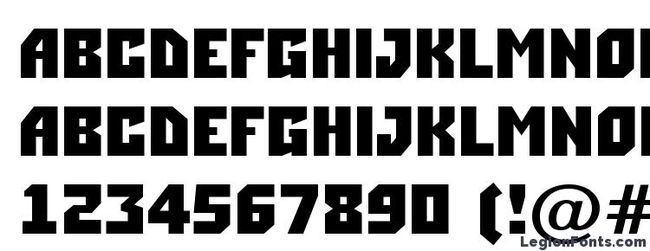 Он необходим для оформления страницы, создания описания.
Он необходим для оформления страницы, создания описания.
Как делать жирный шрифт для Инстаграма
Сделать жирный шрифт в Инсатаграме можно несколькими способами:
- используя приложения и клавиатуры для смартфона;
- боты для Телеграма с редактированием текста;
- сервисы для ПК: веб-редакторы для текста.
Кроме жирного шрифта, есть другие элементы изменения и оформления текстовой части. Например, смайлики и графические объекты, которых нет в стандартной клавиатуре.
Используя приложения для смартфона, пользователь может сразу отправить созданный материал в Инстаграм. Через компьютерные программы – придется копировать и переходить в браузерную версию. В зависимости от выбранного способа, добавленный шрифт или символы нужно проверять через разные типы устройств.
Встречается проблема, когда на разных смартфонах (на Android и iOS) использованное нестандартное оформление не отображается. Или, вместо букв появляются пустые квадраты.
Через сторонние приложения
Инструменты для редактирования текста делятся на два типа: клавиатуры и приложения. Первые работают постоянно, то есть пользователь заменят стандартный ввод текста на другую клавиатуру. Приложения доступны в Play Market и AppStore: их можно запустить, создать текст и добавить в Инстаграм.
Как сделать жирный текст в Инстаграм с помощью Font For Instagram:
- Скачать и установить приложение.
- Открыть – Instagram Bio.
- Выбрать снизу шрифт.
- Вписать текст на английском – нажать: «Копировать».
- Перейти в Инстаграм – Редактировать профиль.
- Вставить созданное описание.
При необходимости, раздел с текстовым описанием можно менять в любое время. Скачав и установив клавиатуру (FancyKey), пользователю не понадобятся программы и утилиты. Нажав на кнопку: «Сменить шрифт», появится каталог доступных инструментов оформления текста.
Бот для Телеграма
В мессенджере Телеграм есть отдельные функции для редактирования текста. Скопировав полученный результат – его можно вставить в Инстаграм. Text4InstaBot создает абзацы, делает зачеркнутые и подчеркнутые слова.
Скопировав полученный результат – его можно вставить в Инстаграм. Text4InstaBot создает абзацы, делает зачеркнутые и подчеркнутые слова.
В настройках форматирования есть: курсив, жирный и моноширинный. Используя параметры изменения шрифта, пользователь сможет изменить описание к фотографии или добавить в раздел: «О себе».
Как сделать жирный текст в Инстаграме через телеграм:
- Зайти в Телеграм – вписать в поиске сообщений: Text4InstaBot.
- Нажать на диалог – в строке «/Start».
- Написать текст – выделить.
- Правая кнопка мыши (с ПК) – Форматировать.
- Выбрать: «Жирный» — скопировать полученный результат.
- Вставить в Инстаграме.
Чтобы добавить подчеркнутый шрифт или зачеркнутый, нужно использовать основные команды чата – использовать тире или знак нижнего регистра. Добавляясь, пользователю будет предложена инструкция с командами, функциями и обновлениями бота.
Через компьютер
Выделить жирным текстом в Инстаграм можно с помощью сторонних сервисов. Как и в случае с приложениями, через генераторы подбирают шрифт, вписывают текст и после, получают результат.
Сервис работает только с английским текстом, учитывайте это!
Как сделать жирным с помощью messletters.com/ru:
- Зайти на сайт – в выделенной красной строке вписать текст.
- Выбрать из предложенных вариантов – Скопировать.
Недостаток сервисов и приложений в отсутствии русской раскладки. То есть, любое оформление возможно только с английским символами. Но используя транслитерацию, можно вписать русские слова с помощью латиницы.
Кроме оформления с жирным шрифтом, сервис предлагает каталог смайликов, нестандартных символов. С их помощью создается интересное описание профиля столбиком или в строчку, выделяются главные моменты в тексте.
Креативные идеи оформления страницы жирным шрифтом
Жирный шрифт в Инстаграм на русском подойдет для создания блоков «внимания» или изменения цитат.
Примеры, где можно использовать:
- описание страницы. Добавить заголовок с использованием жирного;
- важные слова или предложения в тексте под фотографией;
- создание названия для публикации.
К примеру, написав статью для социальной сети, нужно указать первое предложение, которое будет привлекать читателей. Применяя абзацы и другие элементы форматирования текста, основная часть статьи будет скрыта. Поэтому, жирный шрифт используют для привлечения внимания к названию.
Жирный шрифт в Инстаграм также применим для определенного стиля описаний. Чередование символов, создание заглавных буквиц, добавление списков или цитат. Используя сторонние приложения, нужно обращать внимание на скопированный результат. Текст может не отображаться у других пользователей или форматирование не будет перенесено в Инстаграм.
шрифтов — Полужирные строчные буквы кириллицы с эревоном — TeX
Обновление 2021-01-20
Версия 1.113 пакета шрифтов erewhon устранила проблему.
Оригинальный ответ
Файл T2A-erewhon-TLF.fd , который определяет шрифты для кириллицы erewhon, имеет
\ DeclareFontShape {T2A} {erewhon-TLF} {b} {scsl} {
<-> \ erewhon @@ scale Erewhon-BoldSlanted-tlf-sc-t2a
} {}
\ DeclareFontShape {T2A} {erewhon-TLF} {b} {sc} {
<-> \ erewhon @@ scale Erewhon-Bold-tlf-sc-t2a
} {}
\ DeclareFontShape {T2A} {erewhon-TLF} {b} {scit} {
<-> ssub * erewhon-TLF / b / scsl
} {}
\ DeclareFontShape {T2A} {erewhon-TLF} {m} {scsl} {
<-> \ erewhon @@ scale Erewhon-RegularSlanted-tlf-sc-t2a
} {}
\ DeclareFontShape {T2A} {erewhon-TLF} {m} {sc} {
<-> \ erewhon @@ scale Erewhon-Regular-tlf-sc-t2a
} {}
\ DeclareFontShape {T2A} {erewhon-TLF} {m} {scit} {
<-> ssub * erewhon-TLF / m / scsl
} {}
\ DeclareFontShape {T2A} {erewhon-TLF} {bx} {scsl} {
<-> ssub * erewhon-TLF / b / scsl
} {}
\ DeclareFontShape {T2A} {erewhon-TLF} {bx} {sc} {
<-> ssub * erewhon-TLF / b / sc
} {}
\ DeclareFontShape {T2A} {erewhon-TLF} {bx} {scit} {
<-> ssub * erewhon-TLF / b / scit
} {}
(показаны только записи, относящиеся к маленьким заглавным буквам).
Таким образом, шрифт, выбранный, когда действует \ scshape \ bfseries , должен быть Erewhon-Bold-tlf-sc-t2a , и это действительно то, что сообщается, если я запрашиваю \ fontname \ font , который печатает текущий внешний шрифт название.
С другой стороны, запуск pdflatex nfssfont и выдача Erewhon-Bold-tlf-sc-t2a в командной строке дает
(показана только часть, относящаяся к кириллице). Аналогичный результат получается с Erewhon-BoldSlanted-tlf-sc-t2a .
Только обычные и наклонные символы (которые также используются, если требуется курсив) имеют правильные символы малых заглавных букв.
К сожалению, версия OpenType также имеет ту же проблему, поэтому кажется, что вам не повезло, если разработчик шрифта не выпустит исправление.
Font Chinese Rocks Bold Cyrillic скачать бесплатно (2021) • FontsIsland.com
- Дом
- Китайские камни жирным шрифтом Кириллица
На этой странице Вы можете скачать шрифт Chinese Rocks Bold Cyrillic version Version 1.00 21 октября 2018 г., начальный выпуск, который принадлежит семейству Chinese Rocks Bold Cyrillic (подсемейство Regular). Изготовителем шрифта является Chinese-Rocks-Bold-Cyrillic. Загрузите Chinese Rocks Bold Cyrillic бесплатно на FontsIsland.com. Данный шрифт принадлежит к следующим категориям: кириллические шрифты, фирменные шрифты, русские шрифты. Вам нужно будет купить шрифт, если лицензия на него не бесплатна.
Авторские права:
Typeface © (ваша компания).2018. Все права защищены.
Семья:
Chinese Rocks Bold Кириллица
Идентификатор:
Chinese Rocks Bold Cyrillic: Версия 1.00
Полное название шрифта:
Chinese Rocks Bold Кириллица
Версия:
Версия 1.00 21 октября 2018 г., начальный выпуск
Название PostScript:
китайский рок, жирный шрифт, кириллица
Производитель:
Китайский-рок-жирный-кириллица
кириллический алфавит жирным шрифтом — русский шрифт Клипарты, векторы, и Набор Иллюстраций Без Оплаты Отчислений.Изображение 142892343.
кириллица жирным шрифтом — русский шрифт Клипарты, векторы, и Набор Иллюстраций Без Оплаты Отчислений. Изображение 142892343.Кириллица жирным шрифтом — русский шрифт
M L XL EPSТаблица размеров
| Размер изображения | Идеально подходит для |
| S | Интернет и блоги, социальные сети и мобильные приложения. |
| M | Брошюры и каталоги, журналы и открытки. |
| л | Внутренние и наружные плакаты и печатные баннеры. |
| XL | Фоны, рекламные щиты и цифровые экраны. |
Используете это изображение на предмете перепродажи или шаблоне?
Распечатать Электронный Всесторонний
9450 x 4500 пикселей | 80.0 см x 38,1 см | 300 точек на дюйм | JPG
Масштабирование до любого размера • EPS
9450 x 4500 пикселей | 80,0 см x 38,1 см | 300 точек на дюйм | JPG
Скачать
Купить одно изображение
6 кредитов
Самая низкая цена
с планом подписки
- Попробуйте 1 месяц на 2209 pyб
- Загрузите 10 фотографий или векторов.
- Нет дневного лимита загрузок, неиспользованные загрузки переносятся на следующий месяц
221 ру
за изображение любой размер
Цена денег
Ключевые слова
Похожие векторы
Нужна помощь? Свяжитесь с вашим персональным менеджером по работе с клиентами
@ +7 499 938-68-54
Мы используем файлы cookie, чтобы вам было удобнее работать.Используя наш веб-сайт, вы соглашаетесь на использование файлов cookie, как описано в нашей Политике использования файлов cookie
. ПриниматьВерхняя палата России проголосовала за выход из Договора по открытому небу
МОСКВА — В среду верхняя палата российского парламента проголосовала за выход из международного договора, разрешающего полеты для наблюдения над военными объектами после выхода США из договора.
Голосование проводится после того, как официальные лица США сообщили Москве в прошлом месяце, что администрация президента Джо Байдена решила не вступать повторно в Договор по открытому небу, который разрешал полеты наблюдения над военными объектами до того, как президент Дональд Трамп вышел из договора.
Будучи кандидатом в президенты, Байден критиковал уход Трампа как «близорукий». Москва дала понять, что готова отменить процедуру выхода и остаться в договоре 1992 года, если Соединенные Штаты вернутся к соглашению.
После того, как российская верхняя палата проголосовала за выход из договора, его подписал президент России Владимир Путин. Если Путин одобрит выход, он вступит в силу через шесть месяцев.
Путин и Байден должны провести саммит в Женеве 16 июня.Встреча проходит как Россия-США. Связи упали до самого низкого уровня со времен холодной войны после аннексии Россией Крымского полуострова в 2014 году, обвинений во вмешательстве Москвы в выборы в США, хакерских атак и других раздражителей.
Договор по открытому небу был призван укрепить доверие между Россией и Западом, позволив более чем трем десяткам подписавших его сторон проводить разведывательные полеты над территориями друг друга для сбора информации о вооруженных силах и действиях.С момента вступления в силу договора в 2002 году было выполнено более 1500 полетов, направленных на повышение транспарентности и обеспечение мониторинга контроля над вооружениями и других соглашений.
Трамп отказался от договора в прошлом году, заявив, что российские нарушения лишили Вашингтон возможности оставаться участником. Вашингтон завершил выход из договора в ноябре.
Москва выразила сожаление по поводу вывода войск США, предупредив, что это подорвет глобальную безопасность, поскольку правительствам будет сложнее интерпретировать намерения других стран, особенно на фоне обострения напряженности между Россией и Западом.
Европейский Союз призвал США пересмотреть свой выход и призвал Россию оставаться в пакте и отменить ограничения на полеты, особенно над самой западной Калининградской областью, которая находится между союзниками по НАТО Литвой и Польшей.
Россия настаивала на том, что ограничения на наблюдательные полеты, наложенные ею в прошлом, были допустимы в соответствии с договором, и отметила, что США ввели более широкие ограничения на наблюдательные полеты над Аляской.
В качестве условия пребывания в пакте после У.С., Москва безуспешно добивалась гарантий от союзников по НАТО, что они не передадут данные, собранные во время своих наблюдательных полетов над Россией, США
Вопросы кибербезопасности на саммите Путина-Байдена — клуб «Валдай»
Очевидно, что вмешательство по-разному понимают в России и США, поэтому выработать взаимоприемлемое решение этой проблемы невозможно. Более того, варианты, предлагаемые одной стороной, неприемлемы для другой.Соединенные Штаты выступают за свободный рынок, который предоставляет возможности для развития коммерческого сектора. Ответственность правительства ограничивается только защитой государственных информационных ресурсов. В последние десятилетия США находятся в поиске оптимальной модели взаимодействия государства и бизнеса в сфере информационной безопасности. ИТ-сектор, являющийся локомотивом национальной экономики, требовал государственной защиты, но сопротивлялся чрезмерному регулированию и контролю.С приходом к власти администрации Байдена Соединенные Штаты продолжают формировать уникальную систему государственно-частного партнерства в области кибербезопасности.
Российские власти по-другому смотрят на саму природу угрозы информационной безопасности. В этой связи предлагаемые Кремлем решения предполагают усиление государственного контроля над информационной сферой. Американцы считают, что такая политика препятствует экономическому росту, а чрезмерный государственный контроль над информационной сферой представляет собой угрозу информационной безопасности.
Чтобы выйти из порочного круга взаимных обвинений, можно предложить подход, который уже неоднократно использовался во внешней политике России и даже в российско-американских отношениях: разделить весь круг вопросов на несколько корзин.
В первой корзине логично обсудить пути снижения рисков в двусторонних отношениях. Обвинения, которые мы предъявляем друг другу, очень серьезные. Ставки постоянно повышаются, и российское и американское экспертные сообщества забили тревогу: инцидент в киберпространстве может спровоцировать военную эскалацию.Эту корзину можно назвать «военно-политической» и обсуждать в контексте повестки дня по контролю над вооружениями.
В другой корзине логично обсудить совместное взаимодействие на государственном уровне против киберугроз со стороны третьих акторов (государственных и негосударственных). В этой корзине логично обсудить меры противодействия хакерской группировке DarkSide. Если преступление действительно было совершено хакерской группировкой, действующей на территории России, у Москвы не могло быть причин препятствовать расследованию этого преступления, не говоря уже об Америке.Эту корзину можно назвать «легальной». Объективно Россия и США — не единственные игроки в киберпространстве, представляющие угрозу национальной безопасности друг друга. Система международных отношений станет более стабильной и безопасной, если Москва и Вашингтон объединят усилия против этой угрозы.
В рамках третьей, «международной» корзины логично продолжить развитие международно-правовых норм, обеспечивающих безопасность информационного пространства.Россия и США уже достигли успешных результатов в Рабочей группе открытого состава, и ожидается, что Группа правительственных экспертов завершит свою работу в конце мая. Было бы неправильно не упомянуть об этом на встрече двух президентов.
Российские ученые «разрабатывают новую вакцину, эффективную против ЛЮБОЙ мутации Covid»
РОССИЙСКИЕ ученые заявляют, что они создали новую вакцину, «эффективную против ЛЮБОГО мутантного штамма Covid».
Клинические испытания должны начаться в следующем месяце, сообщила Татьяна Яковлева, заместитель руководителя Федерального медико-биологического агентства (ФМБА) России.
🔵 Читайте наш блог о коронавирусе в прямом эфире, чтобы узнать о последних обновлениях
5
Президент России Владимир Путин5
Российские ученые утверждают, что разрабатывают вакцину «сверхчеловека» против всех мутаций Covid«Независимо от того, какой мутации подвергнется коронавирус SARS-CoV-2, вакцина будет защищать нас от Covid- 19. »
Яковлева утверждала, что вакцина отличается от других, потому что она создает «гуморальный иммунитет (который длится не более шести месяцев) для определенных белков, как это делают существующие лекарства», и клеточный иммунитет.
Мутации происходят, когда новые белки вируса эволюционируют и становятся устойчивыми к существующим методам лечения.
Подробная информация об эффективности вакцины FMBA будет опубликована после начала клинических испытаний в июле.
Один из высокопоставленных чиновников, Игорь Борисевич, сказал: «До конца года мы получим результаты его фактической иммуногенности, которая покажет, насколько он безопасен для человека».
Он сказал Петербургскому международному экономическому форуму: «Мы верим, что Т-клеточный иммунитет надолго защитит организм от вируса SARS-CoV-2.«
В настоящее время в России есть три вакцины, в том числе Sputnik V, которую Москва назвала «новой нефтью».
Популярная российская газета заявила — не называя цифр, — что вакцина принесет стране большую прибыль.
5
Вакцина «Вектор» — одна из трех уколов, разработанных российскими вирусологами, — была сделана в бывшей лаборатории биологической войны времен холодной войны. Фото: kremlin.ru и процитировал высокопоставленных российских чиновников.Президенту России Владимиру Путину была сделана вакцинация в апреле, но Кремль отказался сообщить, какой укол он сделал.
«Что касается вакцинации перед камерами, то ему это не нравится», — сказал пресс-секретарь Путина.
Путин также раскопал британский удар Oxford / AstraZeneca.
Говоря о джебе Sputnik V, он настаивал, что не спешит делать прививку, сказав, что «сможет» получить ее в конце лета.
Однако затем Путин пошутил, предположительно ссылаясь на фальшивые новости, распространяемые поддерживаемыми Кремлем троллями о том, что вакцина Oxford / AstraZeneca может превратить людей в обезьян.
5
Наталья Яковлева, заместитель руководителя ФМБА в России Фото: ФМБА5
Штаб-квартира ФМБА в России Фото: ФМБАКогда его спросили, может ли он получить джеб раньше, чтобы стимулировать распространение в России, он сказал: «Я не хочу». обезьяна »перед камерами.
В то время в Интернете были обнаружены мемы и видео, ошибочно изображающие оксфордскую вакцину как опасную.
На одном плакате был изображен Кинг-Конг со шприцем и гласил: «Не волнуйтесь, обезьянья вакцина — это хорошо.”
На другом изображен Борис Джонсон, изображающий из себя йети, с подписью: «Мне нравится моя вакцина от снежного человека».
ТРАМП ПОЗВОЛЯЕТ ЛЕТАТЬ
Зрители думают, что у Трампа были «штаны задом наперед» во время безумной речи Республиканской партииСТРЕЛЬБА «ДОРОЖНАЯ ЯРОСТЬ»
Кто такие Маркус Энтони Эриз и Ли Винн?УБИЙСТВО НА БЕСПЛАТНОЙ ДОРОГЕ
Пара арестована из-за перестрелки в «дорожной ярости», в результате которой погиб шестилетний мальчик«АКТ РАСИЗМА»
Момент, когда ученику отказали в дипломе после того, как он надевал мексиканский флаг поверх выпускного платьяБЕЗ ЧУВСТВИТЕЛЬНОЙ СМЕРТИ
Момент боевик «открывает огонь на барбекю и убивает мальчика 10 лет за несколько дней до дня рождения»УЖАСНАЯ АТАКА
Охота на бандита, который «смертельно выстрелил в голову менеджера Dunkin Donuts»Считается, что это уловка, нацеленная на такие страны, как Бразилия и Индия, где Москва хочет продавать собственную вакцину Sputnik.





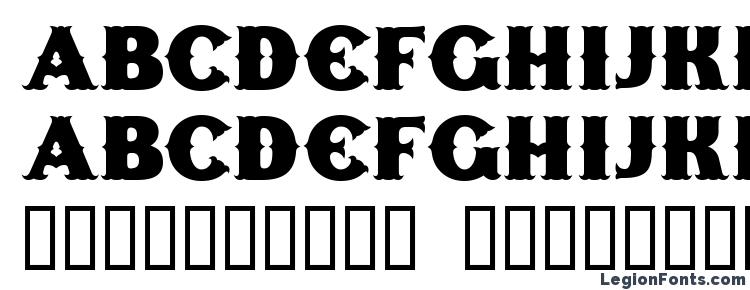
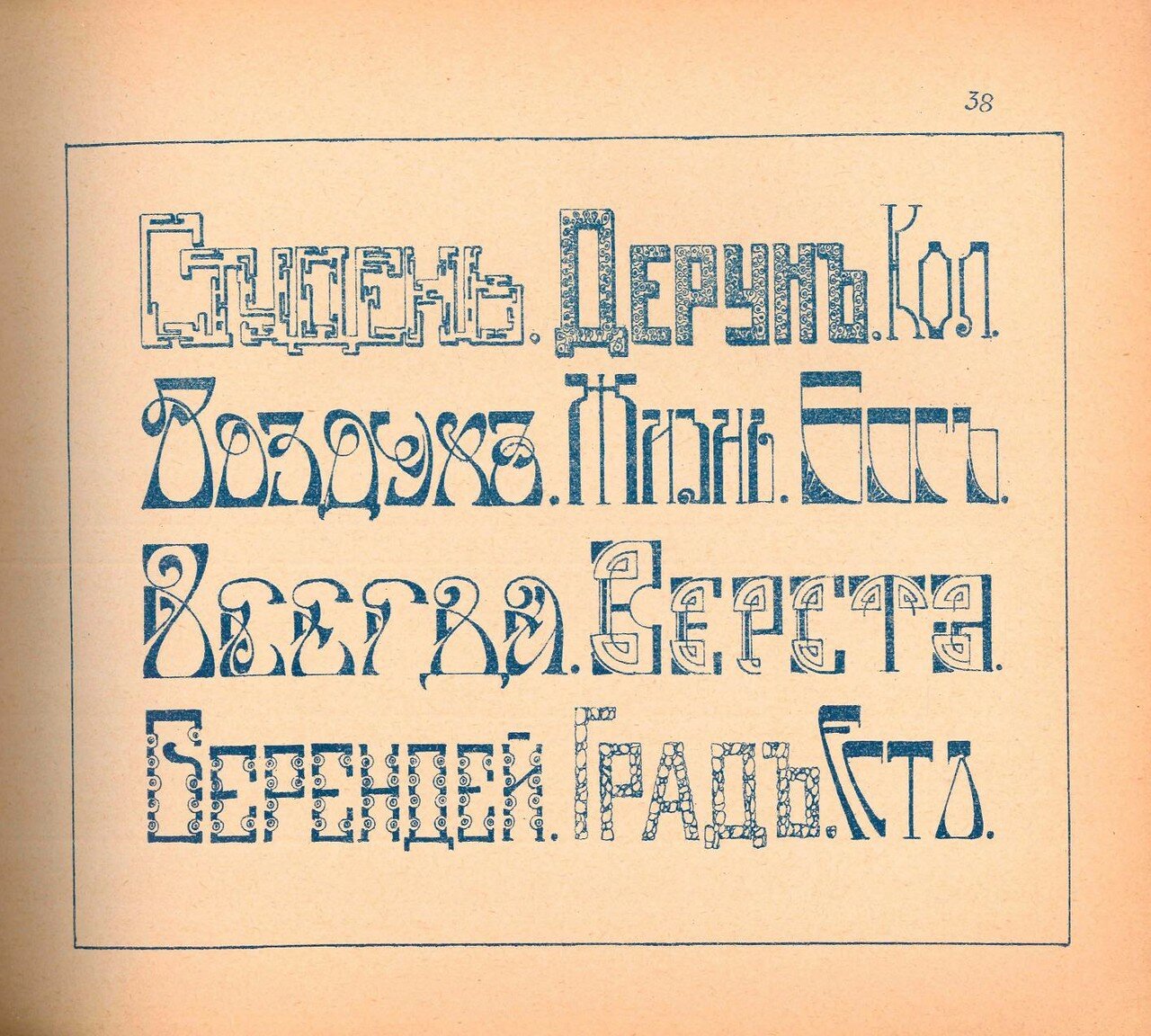
 Для этого перед и после текста вставьте символ *: *Мой комментарий*. Вот так можно писать толстым шрифтом на Youtube.
Для этого перед и после текста вставьте символ *: *Мой комментарий*. Вот так можно писать толстым шрифтом на Youtube.